Solutions pour les vidéos qui ne sont pas lues sur Windows Media Player
J'ai tout débogué et je m'apprête à regarder une vidéo téléchargée avec Windows Media Player, mais la lecture échoue. C'est une situation très agaçante. Nous avons dû trouver une solution immédiatement.
Au cours de nos recherches, nous avons constaté que de nombreux utilisateurs ont rencontré les vidéos ne sont pas lues sur Windows Media Player problème. Après avoir résumé plusieurs causes courantes et leurs solutions correspondantes, nous avons préparé cet article.
Dans cet article, nous allons analyser ces causes une par une et détailler chaque méthode. Nous espérons que ce guide détaillé et les meilleurs outils proposés vous seront utiles.

Partie 1. Corriger les formats vidéo non pris en charge sur Windows Media Player
Tout d'abord, nous vous recommandons de vérifier si le format de votre vidéo est compatible avec Windows Media Player. Ce lecteur prend actuellement en charge les formats vidéo suivants : AVI, MPG, MPEG, MOV, MP4, M4V, 3G2, 3GP, 3GPP, M2TS, ASF, WMA, WMV et WM. Si votre vidéo n'est pas dans l'un de ces formats, Windows Media Player ne pourra pas la lire.
Mon fichier est au format MP4, mais pourquoi la vidéo ne se lit-elle pas sur Windows Media Player ?
Il est important de noter que le format MP4 peut simplement envelopper votre fichier. Les codecs contenus dans la vidéo peuvent être dans un format non pris en charge par Windows Media Player. Dans ce cas, vous pouvez convertir directement le fichier au format universel MP4 H.264. Ainsi, quel que soit l'appareil ou le lecteur utilisé pour l'ouvrir, vous ne rencontrerez aucun problème de compatibilité.
Nous vous recommandons de choisir Convertisseur vidéo FVC Ultimate En tant qu'assistant. Ce programme prend en charge plus de 1 000 formats multimédias et vous permet également de produire vos vidéos sous un format adapté à la plateforme ou à l'appareil choisi. De plus, c'est un éditeur vidéo tout-en-un. Vous pouvez recadrer, faire pivoter, compresser, améliorer, fusionner vos vidéos et même ajouter divers effets ou filtres à l'écran.
TéléchargerPour Windows 7 ou version ultérieureTéléchargement sécurisé
TéléchargerPour MacOS 10.7 ou version ultérieureTéléchargement sécurisé
Voici comment convertir votre vidéo en MP4 avec FVC Video Converter Ultimate.
Étape 1Téléchargez et installez FVC Video Converter Ultimate sur votre ordinateur. Ouvrez-le sur votre bureau et cliquez sur Ajouter des fichiers pour télécharger votre vidéo.

Étape 2. Choisir Tout convertir en. Déroulez la liste des formats et choisissez Vidéo > MP4Choisissez ensuite la résolution de sortie cible. Pensez à sélectionner les formats utilisant le codec H.264.

Étape 3. Enfin, cliquez sur Tout convertir pour commencer à se transformer.
Partie 2. Corriger la perte du codec vidéo MP4 sur Windows Media
Joueur
Comme nous l'avons déjà mentionné dans l'article précédent, si les vidéos MP4 ne sont pas lisibles par Windows Media Player, cela peut être dû au fait que Windows Media Player ne dispose pas des codecs nécessaires à la lecture de votre vidéo. Si vous ne souhaitez pas modifier les paramètres de votre vidéo, vous pouvez envisager de commencer par le codec manquant et de télécharger le codec manquant sur votre appareil. Après cette amélioration, Windows Media Player devrait pouvoir lire la vidéo correctement.
Voici comment installer un nouveau codec vidéo MP4 pour améliorer votre lecteur Windows Media.
Cette section vous montrera comment installer le package de codec manquant, en utilisant Windows Media Player comme exemple.
Étape 1Ouvrez Windows Media Player sur votre ordinateur.
Étape 2. Choisir Outils > Options.
Étape 3Lorsque vous voyez la fenêtre Options apparaître, accédez à l' Jouer languette. Choisir Mises à jour automatiques > Une fois par jour.
Étape 4. presse D'accord pour conserver le réglage. Ensuite, le codec MP4 nécessaire à la lecture du fichier sera automatiquement téléchargé sur votre lecteur Windows Media.
Si le codec souhaité est toujours manquant, vous pouvez vous rendre sur un site de codecs tiers comme K-Lite et le télécharger. En attendant, soyez prudent et ne téléchargez pas de contenu potentiellement malveillant.
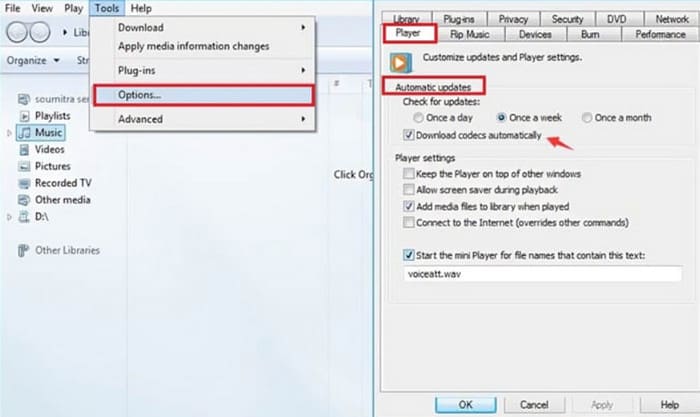
Partie 3. Réparer une vidéo MP4 corrompue sur Windows Media Player
Oui, j'ai résolu les problèmes de format et de codec maintenant, mais mon lecteur Windows Media ne lit pas les vidéos.
Ne vous inquiétez pas, vérifiez s'il y a un problème avec le fichier vidéo lui-même. Un processus de transfert incorrect ou un chemin de stockage instable peuvent endommager vos fichiers, voire entraîner la perte de certaines données. Évidemment, aucun lecteur ni appareil ne peut lire correctement les vidéos corrompues. Nous devons trouver une solution. Il est temps de Réparation vidéo FVC À venir. Ce logiciel permet de réparer les vidéos corrompues depuis n'importe quel appareil. Peu importe si votre fichier est trop flou, présente des ralentissements ou un écran noir, il peut vous aider. Il vous suffit de préparer un exemple de vidéo similaire à l'original pour référence. Veuillez noter que l'exemple doit être au même format que la vidéo corrompue et que les deux doivent de préférence provenir du même appareil ou de la même plateforme.
TéléchargerPour Windows 7 ou version ultérieureTéléchargement sécurisé
TéléchargerPour MacOS 10.7 ou version ultérieureTéléchargement sécurisé
Voici comment réparer les vidéos corrompues avec FVC Video Repair.
Étape 1Téléchargez FVC Video Repair sur votre appareil. Cliquez sur le bouton « + » rouge pour télécharger la vidéo endommagée. Cliquez ensuite sur le bouton « + » violet pour ajouter votre vidéo d'exemple.

Étape 2Une fois les deux vidéos téléchargées, cliquez sur RéparationLe processus sera terminé dans quelques secondes.

Étape 3. Lorsque vous voyez le résultat, appuyez sur Aperçu pour vérifier. Si la vidéo a été corrigée, cliquez sur sauvegarder pour le télécharger.

Partie 4. Résoudre le problème de non-lecture d'une vidéo sur Windows Media Player en raison d'une résolution ou d'un débit binaire trop élevé
Un autre élément à ne pas négliger est la clarté de la vidéo. Si votre fichier est en 4K ou plus, vous rencontrerez des problèmes d'affichage vidéo avec Windows Media Player. En effet, le lecteur est difficilement compatible avec les vidéos haute résolution et la lecture est souvent instable ou lente.
À ce stade, nous vous suggérons compresser la vidéo à une résolution de 1080p ou inférieure, puis essayez de le lire dans Windows Media Player pour voir si le problème a été résolu.
Partie 5. FAQ sur les vidéos qui ne sont pas lues sur Windows Media Player
Pourquoi Windows Media Player ne lit-il que le son et non la vidéo ?
Lorsque cela se produit, les causes sont évidentes. Votre appareil ne dispose pas des codecs nécessaires à la lecture de la vidéo, ce qui empêche le chargement correct de l'image. Dans ce cas, vous pouvez télécharger le codec manquant via Windows Media Player ou consulter le site web de K-Lite pour le vérifier.
Pourquoi mon lecteur Windows Media ne peut pas lire MP4 ?
Vérifiez d'abord si votre fichier MP4 est de trop haute qualité. Si la résolution est supérieure à 4K, Windows Media Player risque d'être lent à la lecture. Dans le cas contraire, pensez que le codec de votre vidéo n'est pas compatible. Lecteur mp4Vous pouvez envisager de convertir la vidéo au format MP4 H. 264.
Existe-t-il un moyen de réparer les vidéos avec des visuels déformés ou pixellisés ?
Bien sûr. Vous pouvez choisir un outil professionnel comme FVC Video Repair pour réparer le fichier vidéo et tenter de récupérer l'intégrité des données et de l'image. Vous pouvez également essayer de convertir la vidéo dans d'autres formats ou de la retélécharger.
Conclusion
Les raisons de la les vidéos ne sont pas lues sur Windows Media Player Le problème peut provenir d'une incompatibilité des formats vidéo, de l'absence des codecs nécessaires sur votre appareil, d'une corruption du fichier vidéo ou d'une définition trop élevée. Cet article propose une solution à chacun de ces quatre problèmes. Parmi eux, FVC Video Converter Ultimate et FVC Video Repair sont sans aucun doute les outils à essayer. Grâce à ces deux outils, vous pourrez gérer n'importe quelle tâche de montage vidéo en toute autonomie.
Ne laissez pas les problèmes de lecture vidéo gâcher votre expérience de visionnage de vidéos. Réparez-les maintenant !



 Video Converter Ultimate
Video Converter Ultimate Enregistreur d'écran
Enregistreur d'écran



